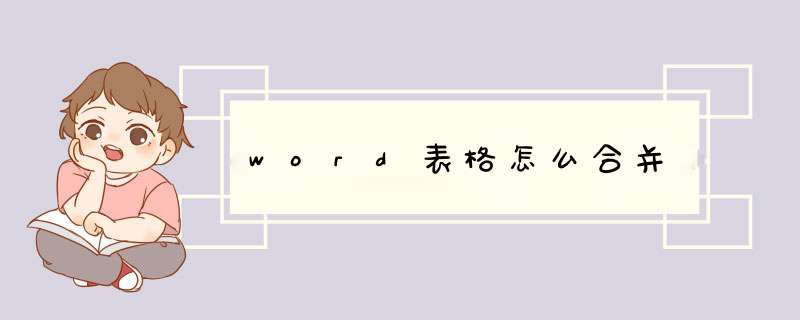
详情如下:
1打开word文档;首先将两个不同页的表格放到一页,将两个表格之间的标题删除;
2分别选中两个表格,点击鼠标右键,选择表格属性,点击其中的表格功能;
3将文字环绕设置为无;
4用鼠标选中表格之间的空格,点击键盘上的DELETE按键即可删除;
<p>将两个
表格
合并的关键是:两个表格的
文字
环绕方式必须为“无”,然后将两个表格之间的
段落标记
删除,这样两个表格即可焊接在一起(即合并)。</p>
<p>右击表格,选表格属性,在表格属性
对话框
中将表格的“文字环绕方式”改为“无”。如图:</p>
<p></p>
把光标放在表格与表格之间按一个Delete键,删除空行就可以了。但是删除空行后看来是连在一起了,实际上还是两个表,只是两个表的表线重合了,合并后两个表格的衔接线很粗。主要是由于两个表格的样式差异所致。第一个表格为网格型,第二个表格无样式,内容为正文。打开样式和格式任务窗格,对于第一个表格,再次应用网格型的表格样式,选中第二个表格,同样应用网格型的表格样式,最后,两个表格即可合并为一个表格。
word中上下两个表格合并可以分为3步,以下是详细的 *** 作步骤:
1、插入表格
在Word中插入两个表格。
2、删除空格
将表格中的空格全都删除。
3、合并表格
选中上面一个表格,然后按键盘上的alt+shift+向下箭头,此时两个已经合并。
以上就是为大家介绍了word中上下两个表格怎么合并,希望对大家有所帮助。
本文章基于Dell灵越5000品牌、Windows10系统、MicrosoftOfficeWord2019版本撰写的。
在Word中要将两个表格合并,需要分别将“表格属性”里面的“文字环绕”设置为“无”,再按Delete键删除中间的空行即可。
1、打开需要 *** 作的Word文档,选中需要合并的单元格。
2、在选中的单元格上右击,点击“表格属性”。
3、在d出的“表格属性”对话框中,将“文字环绕”选为“无”,点击“确定”。
4、将光标放在两个表格之间。
5、按键盘上的“Delete"键删除中间的空行,可以看到,两个表格已经成功合并在一起了。
欢迎分享,转载请注明来源:内存溢出

 微信扫一扫
微信扫一扫
 支付宝扫一扫
支付宝扫一扫
评论列表(0条)